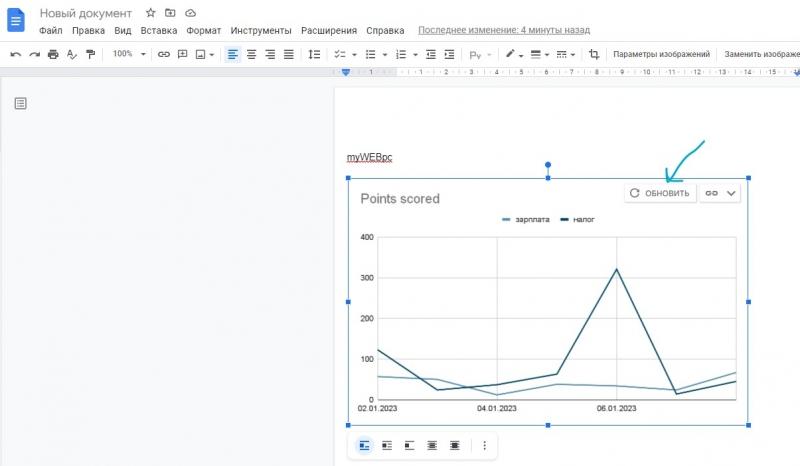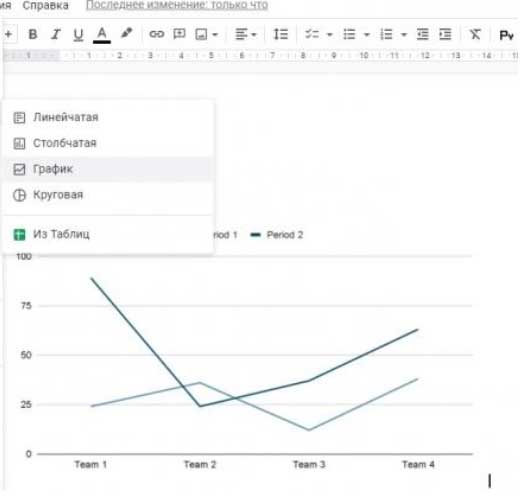У цьому посібнику розберемо, як створювати кругові, стовпчасті, лінійні діаграми графіків у Google Docs на основі будь-яких даних.
Є один момент, не можна прямо робити дані графіка в документах, так як всі числові дані створюються в Google Таблицях, після чого графік в Google Документах буде підрахований автоматично.
Щоб створювати графіки в Google Документах:
1 . У Google Docs натисніть вкладку Вставка > Діаграма > Графік.
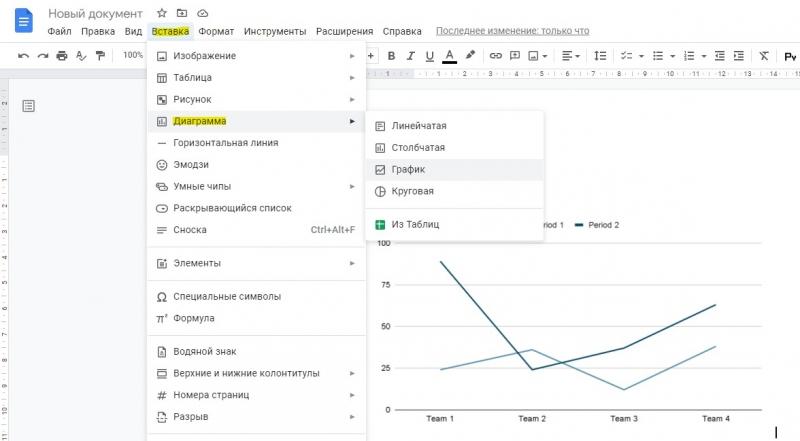
2. Виділіть сам графік і натисніть у правому верхньому кутку на Відкрити вихідний документ .
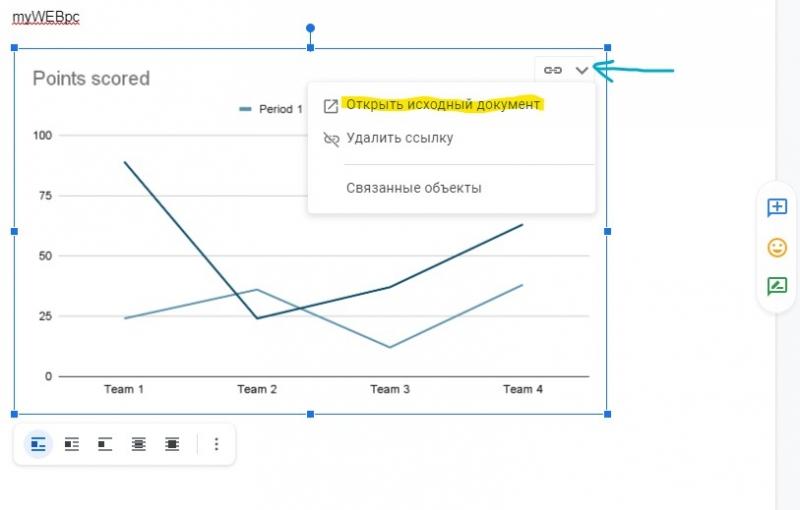
3. Далі автоматично перекине в Google Таблиці, де можна буде вже змінювати дані для графіка, який відображатиметься в Google Docs. Просто заповніть, змініть, створіть нові стовпці даних. Виділивши сам графік у гугл таблицях ви зможете Змінити діаграму , натиснувши на три крапки в кутку графіка. Там вже зможете змінити дані графіка, як тип графіки, назву, кольори тощо.
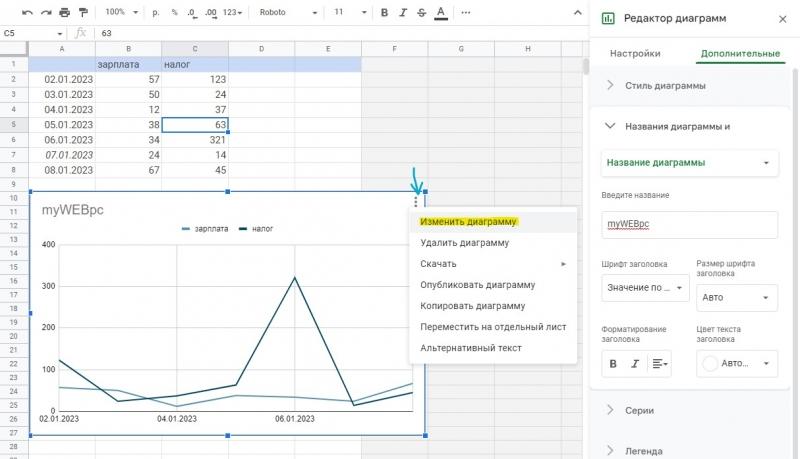
4 . Якщо вам потрібно додати дані до діаграми, то створіть стовпчик з даними, наприклад ” новий стовпчик “, після чого в налаштуваннях графіка знайдіть графу Параметр і натисніть на вікно пошуку та виберіть створений стовпчик з даними.
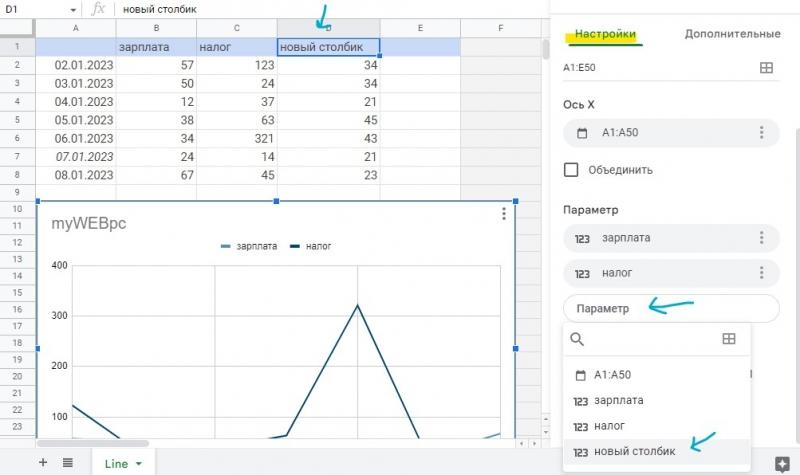
5 . Тепер перейдіть назад до Google Документи та виділіть графік, після чого натисніть Оновити , щоб змінити дані графіка.